Kodi는 음악, 비디오, 팟캐스트 및 기타 미디어 파일을 위한 미디어 재생 앱입니다. 이를 통해 호환 장치에서 로컬 저장소 및 인터넷의 미디어를 볼 수 있습니다. 따라서, 특히 다양한 형식을 지원하므로 미디어 시청을 좋아하는 사람들에게 재미있는 앱입니다. 하지만 이 미디어 플레이어가 추가 기능 없이는 블루레이를 재생할 수 없기 때문에 모든 기능을 갖추고 있다고 말할 수는 없습니다.
그러므로, Kodi에서 블루레이 디스크를 재생할 수 있나요?? 글쎄요, 상황에 따라 다르지만 걱정하지 마세요. Kodi에서 Blu-ray 콘텐츠를 재생하는 데 사용할 수 있는 전략 중 일부는 지원되는 형식으로 변환하는 것입니다. 이 기사를 읽으면 Kodi 플레이어에 대한 필요한 정보를 알게 될 것입니다. 앱에서 Blu-ray 파일을 재생하는 기술도 보너스로 포함됩니다.
1부. Kodi는 어떤 형식을 지원합니까?
앞서 언급했듯이 Kodi는 비디오, 오디오, 컨테이너, 디지털 사진/이미지 등 다양한 형식을 지원합니다. 다양한 파일 형식에 대해 거의 모든 인기 형식을 재생할 수 있으며 그 중 대부분은 다음과 같습니다.
물리적 디지털 미디어: CD, DVD, USB 플래시 드라이브, 오디오 CD(CDDA), DVD 비디오, 비디오 CD(VCD/SVCD/XVCD 포함), 로컬 하드 디스크 드라이브.
비디오 형식: MPEG-4 SP 및 ASP, H.263, MPEG-1, MPEG-2, MJPEG, WMV, MPEG-4 AVC(H.264), RealVideo, H.265(Kodi 14부터) HuffYUV, Sorenson, Cinepak, RMVB, 인디오.
오디오 형식: MP3, MP2, WAV/WAVE, RealAudio, MIDI, WMA, AIFF, FLAC, AC3, DTS, AAC, AACplus(AAC+), SHN, Vorbis, AC3, Monkey's Audio(APE), MPC/Musepack/Mpeg+, NSF(NES 사운드 형식), ALAC, AMR, XM, WavPack, MOD(Amiga 모듈), Shorten, Speex, CDDA, SPC(SNES), IT, MOD(Amiga 모듈), GYM(Genesis), S3M, ADPCM(Nintendo GameCube), SID(Commodore 64), YM(Atari ST), Adlib.
디지털 이미지 형식: JPEG, PNG, GIF, MNG, BMP, WebP, ICO, Targa/TGA, PCX.
컨테이너 형식: MP4, AVI, WMV, AAC, MPEG, OGM, FLV, Ogg, MKV/MKA(Matroska), QuickTime, ASF, RealMedia RAM/RM/RV/RA/RMVB, NUT, M4A, DVR-MS, FLC, NUV, NSA, F4V, NSV, TRP, FLI, PVA.
네트워크 프로토콜 클라이언트: HTTP, HTTPS, AirPlay/AirTunes, TCP, RTSP(RTSPU, RTSPT), UPnP, UDP, 팟캐스팅, SMB/SAMBA/CIFS, NFS, MMS(MMSU, MMST), DHCP, NTP, RTP, Zeroconf/Avahi/Bonjour, AFP, RTMP(RTMP, RTMPE, RTMPS, RTMPT, RTMPTE 포함), WebDAV.
자막 형식: SMI, SUB, PJS, AQTitle, VPlayer, MPsub, CC, ASS/SSA, VOBsub, MicroDVD, OGM, JACOsub, RT.
2부. Blu-ray를 Kodi 비디오 형식으로 추출
여러 사람들이 Kodi에서 Blu-ray 파일 재생을 시도했지만 불행히도 여러 번 실패했습니다. 비호환성으로 인해 시도하고 실패하는 데 시간을 낭비하고 싶지 않다면 Tipard Blu-ray 변환기를 사용하여 Blu-ray 비디오를 호환 가능한 Kodi 형식으로 빠르게 변환하세요. 이 프로그램은 Blu-ray 또는 DVD를 MP4, AVI, MOV 및 Kodi가 지원하는 기타 형식으로 추출하고 변환할 수 있는 효율적인 변환기입니다. 그 외에도 압축기, 비디오 품질 향상기 등과 같이 비디오를 개선하는 데 사용할 수 있는 편집 기능을 제공합니다.
Blu-ray를 Kodi 비디오 형식으로 추출하는 방법은 다음과 같습니다.
1 단계공식 홈페이지를 방문하세요 Tipard 블루레이 변환기 사이트를 방문하여 설치 프로그램 파일을 다운로드하세요. 그런 다음 다운로드 폴더에서 열고 설치를 시작하세요. 그런 다음 변환 도구를 실행하여 데스크탑 화면에 인터페이스를 표시하십시오.
2 단계Blu-ray 디스크를 컴퓨터에 넣습니다. 하지만 Blu-ray 파일이 저장된 폴더가 이미 있으면 그렇게 할 필요가 없습니다. 일단 시작되면 Tipard 프로그램의 기본 인터페이스에 다음이 표시됩니다. 찢는 사람 특징. 처음 사용할 때 화면 지침도 표시되므로 주의 깊게 작동 방식을 익히십시오.
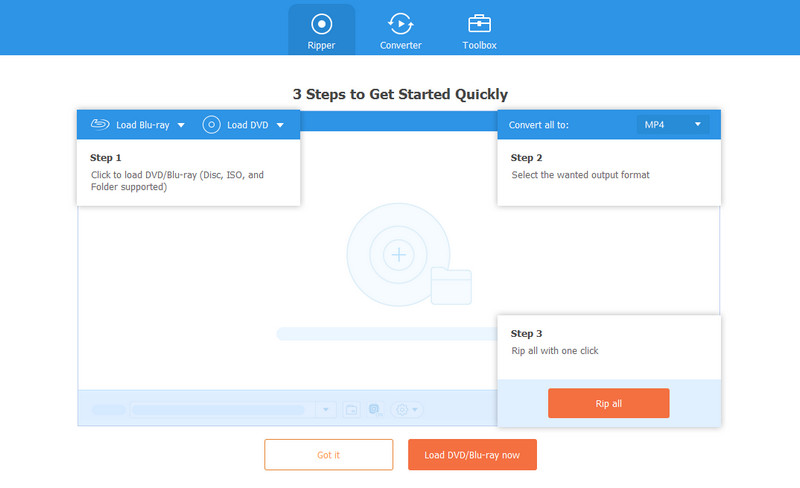
3단계그런 다음 플러스(+) 상자 중앙에 있는 버튼을 클릭하면 컴퓨터 폴더가 나타납니다. Blu-ray 폴더를 두 번 클릭하고 추출하려는 비디오를 선택하십시오. 프로그램이 파일 그룹을 동시에 추출하는 것을 지원하므로 여러 항목을 선택할 수도 있습니다. 선택한 후에는 체크 표시를 하세요. 열려있는 버튼을 눌러 선택한 Blu-ray 미디어 파일을 인터페이스로 가져옵니다.
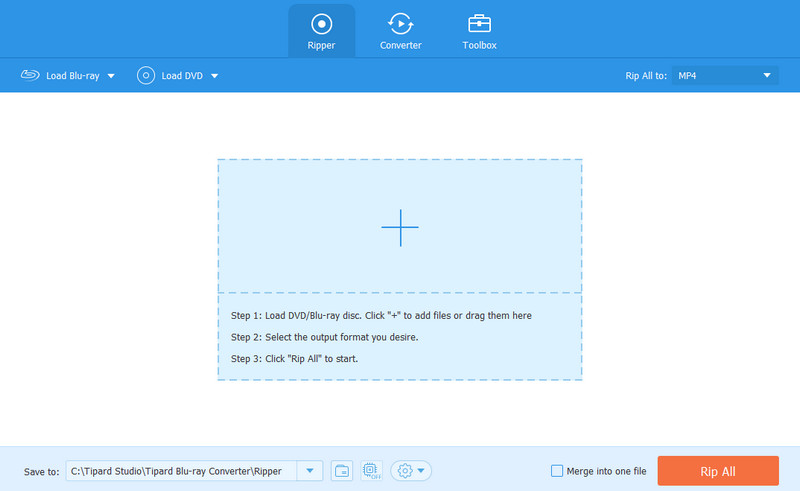
4단계가져온 후에는 모두 추출 선택하고 다음 단계로 진행하세요. 동영상 탭을 탭하세요. 그런 다음 나열된 비디오 형식 중에서 원하는 출력 형식을 선택하십시오. 선택한 형식이 Kodi에서 지원되는지 확인하여 나중에 플레이어에서 액세스할 수 있도록 하세요. Kodi가 지원하는 비디오 형식에 대한 참조는 이전 부분을 확인하십시오.
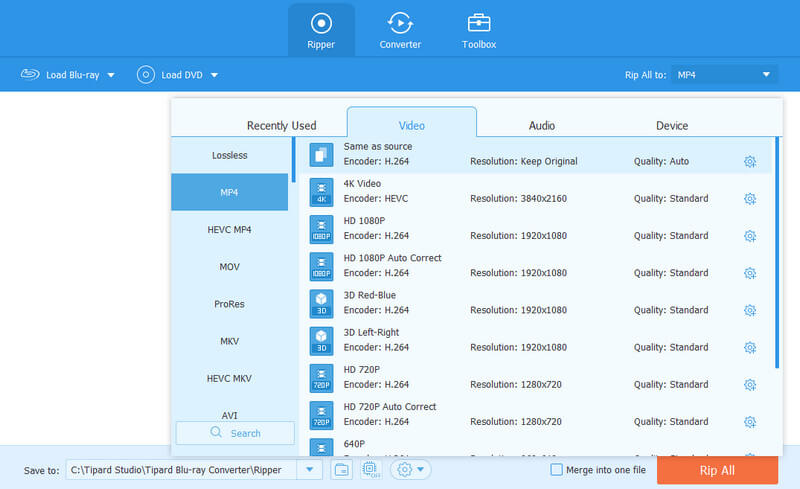
5단계다음으로, 비디오 출력의 대상 폴더를 선택하기 위한 하단의 저장 위치 표시줄과 같은 인터페이스 옵션을 자유롭게 사용자 정의하세요. 완료되면 맨 아래 오른쪽에 있는 모두 추출(Rip All) 버튼을 선택하여 Blu-ray 파일을 Kodi 비디오 형식으로 추출하세요. 리핑 프로세스는 몇 분 밖에 걸리지 않으므로 Kodi에서 비디오를 곧 재생할 수 있습니다.
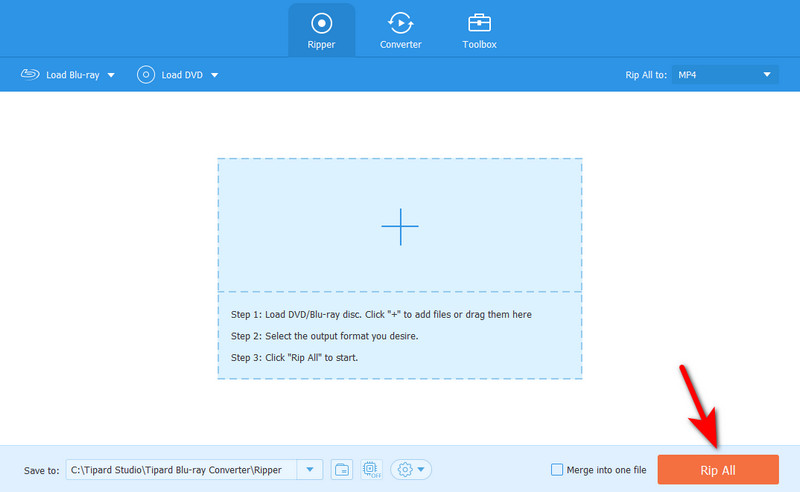
3부. Kodi에 Blu-ray 애드온 설치
동시에 Blu-ray 추가 기능을 설치할 수도 있습니다. Blu-ray 비디오 스트리밍을 용이하게 하기 위해 Kodi가 제공하는 추가 기능 구성 요소 중 하나입니다. Kodi 프로그램의 애드온 섹션에서 사용할 수 있으므로 이를 얻기 위해 다른 플랫폼으로 이동할 필요가 없습니다.
따라서 Kodi에 Blu-ray 애드온을 설치하려면 아래의 간편한 지침을 참조하십시오.
1 단계Kodi를 열고 다음을 선택하십시오. 설정 홈 화면의 버튼을 클릭하세요. 다음 인터페이스가 표시되면 클릭하세요. 파일 관리자 그리고 선택 소스 추가 화면의 왼쪽 창에 있습니다. 파일 소스 추가 대화 상자가 나타나면, 없음 계속하려면 선택하세요.
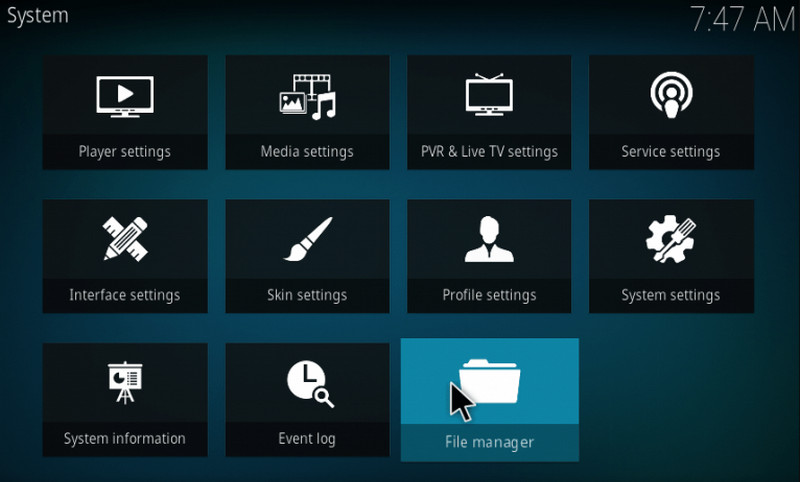
2 단계경로를 입력하라는 메시지가 나타나면 다음을 입력하세요. http://srp.nu 텍스트 필드에서 확인. 그런 다음 다음 텍스트 필드에 원하는 이름을 입력하고 선택하십시오. 확인 다시. 그 후 ESC 키를 누르면 홈 화면으로 돌아갑니다. 다음을 클릭하세요. 부가기능 왼쪽 열에서 선택하세요.
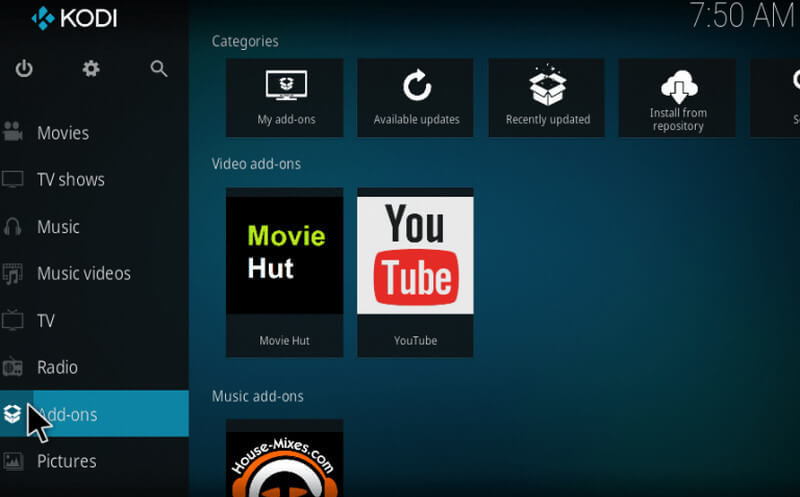
3단계인터페이스 왼쪽 상단에 있는 상자 버튼을 선택한 다음 zip 파일에서 설치 다음 페이지에. 이제 이전에 이름을 지정한 파일을 선택하고 대화 상자에서 최신 Kodi 버전을 선택하십시오. 마지막으로 클릭하세요. 모두 > 코디 파일 > 확인 Blu-ray 추가 기능을 설치하려면
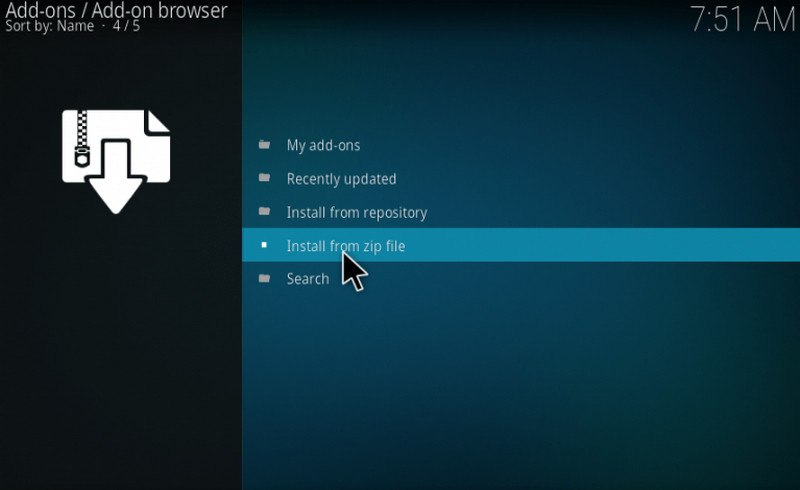
4부. Kodi에서 Blu-Ray 재생에 관한 FAQ
Kodi에서 DVD를 재생할 수 있나요?
그래 넌 할수있어. Kodi는 실제 디지털 미디어를 포함한 다양한 데이터 유형을 지원합니다. 따라서 DVD를 재생할 수 있습니다. 그러나 항상 그런 것은 아닙니다. Blu-ray와 같은 일부 미디어 파일을 재생하려면 Kodi용 추가 기능을 설치해야 합니다. 또는 Tipard Blu-ray Converter와 같은 리핑 도구를 사용하여 지원되지 않는 DVD 및 블루레이를 리핑하여 Kodi에서 빠르고 쉽게 리핑하고 볼 수 있습니다.
블루레이 플레이어 없이 블루레이를 어떻게 재생할 수 있나요?
Kodi와 같이 원하는 미디어 플레이어를 선택한 다음 Blu-ray를 지원하는 비디오 형식으로 추출하세요. Tipard Blu-ray Video Converter 프로그램을 사용하면 짧은 순간 내에 처리할 수 있습니다. 그런 다음 Blu-ray 플레이어 없이 원하는 거의 모든 형식으로 Blu-ray를 재생할 수 있습니다.
VLC 미디어 플레이어에서 Blu-ray를 볼 수 있나요?
예, 그럴 것입니다. VLC 미디어 플레이어는 Blu-ray를 지원하지만 이 기능은 최신 버전에서만 사용할 수 있습니다. 더욱이, 파일을 별도의 폴더에서 직접 열어야 하는데, 이는 불편할 수 있습니다.
이 글을 통해 귀하의 질문에 대한 답변이 되었기를 바랍니다. 블루레이 플레이어 Kodi. Kodi 또는 모든 미디어 플레이어에서 미디어를 재생하는 데 어려움이 있을 때마다 지원되는 형식으로 추출하거나 변환하는 것이 항상 최선의 선택입니다. 파일을 재생할 수 있을 뿐만 아니라; 또한 다양한 플레이어의 지원을 받을 수 있어 유연성이 뛰어납니다.
Blu-ray, DVD, 4K UHD 및 기타 비디오/오디오 파일을 재생하는 완전한 기능의 멀티미디어 플레이어.



 안전한 다운로드
안전한 다운로드


